vivado2017.1和modelsim10.5聯合模擬
- vivado2017.1和modelsim版本
vivado可在xilinx官網查詢匹配的modelsim最低版本,下載modelsim前記得選用合適的版本號,如圖
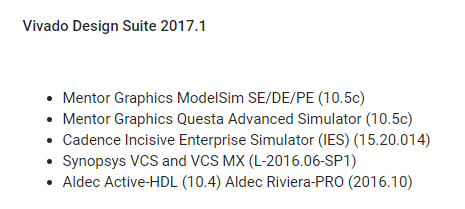
查詢地址:https://www.xilinx.com/support/answers/68324.html
- modelsim10.5破解
下載地址: http://bbs.eetop.cn/thread-629292-1-1.html 這個txt裡有下載地址
1,安裝軟體。但不要安裝 key drivers,安裝路徑不要有中文
2,複製”MentorKG.exe”、”patch64_dll.bat”到軟體安裝目錄下的Win64文件夾內,預設的路徑為
C:\modeltech64_10.5\win64
3,執行”patch64_dll.bat”,將生成的許可證另存為lic_modelsim.txt,儲存在軟體安裝目錄下(避免誤刪除)
4,建立系統環境變數,變數名:LM_LICENSE_FILE,變數值:lic_modelsim.txt的路徑。

參考地址:https://hk.saowen.com/a/e063cf21280b548d50e9b5cf3f61a565a8fde65be1f9f92565fb9ad5b92ca274
- 聯合模擬設定
首先在Modelsim的安裝目錄下新建一個資料夾,命名隨意,知道是Vivado的庫檔案就行了。

開啟一個Vivado工程,點選上方選單欄Tools——>Compile Simulation Libraries
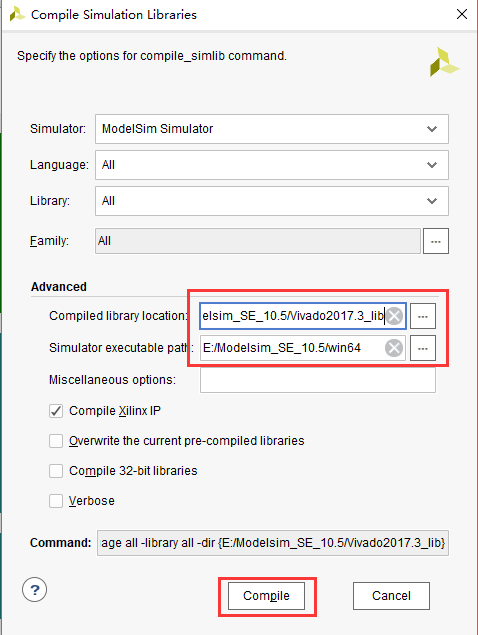
按上圖所示選擇,上面是剛才新建好要綜合到的Vivado的庫檔案,下面是Modelsim的安裝路徑。設定完成後點選Compile,綜合Vivado的庫檔案。
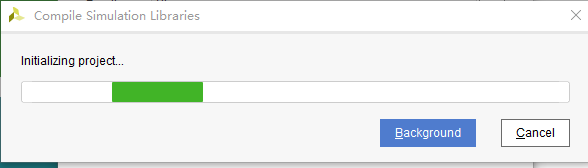
這個過程應該是持續半個小時或者更長,依個人電腦效能而定。
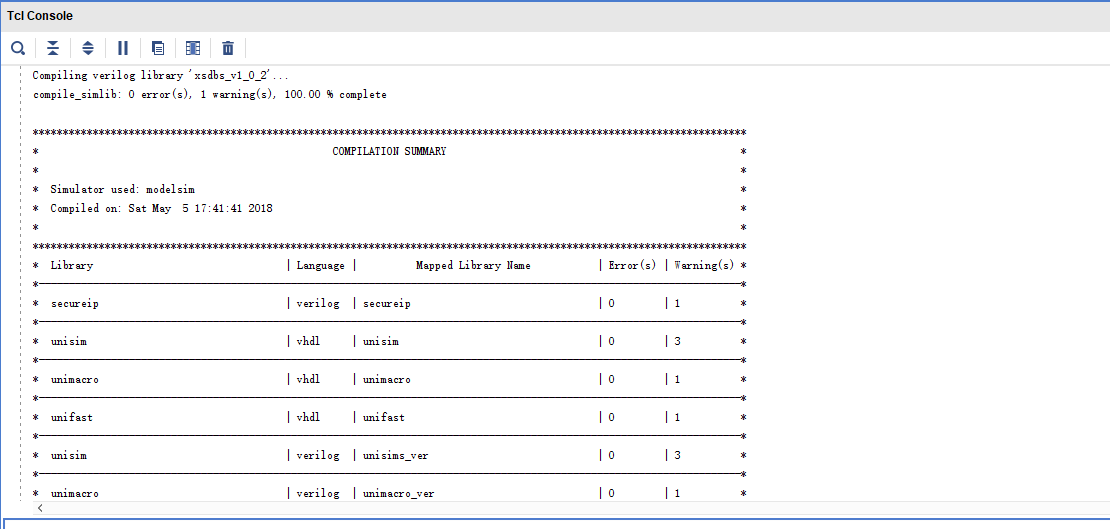
綜合完成後會在Tcl Console打印出這樣的資訊,這都是綜合好的庫檔案,可以看到是0Errors 警告可以忽略。
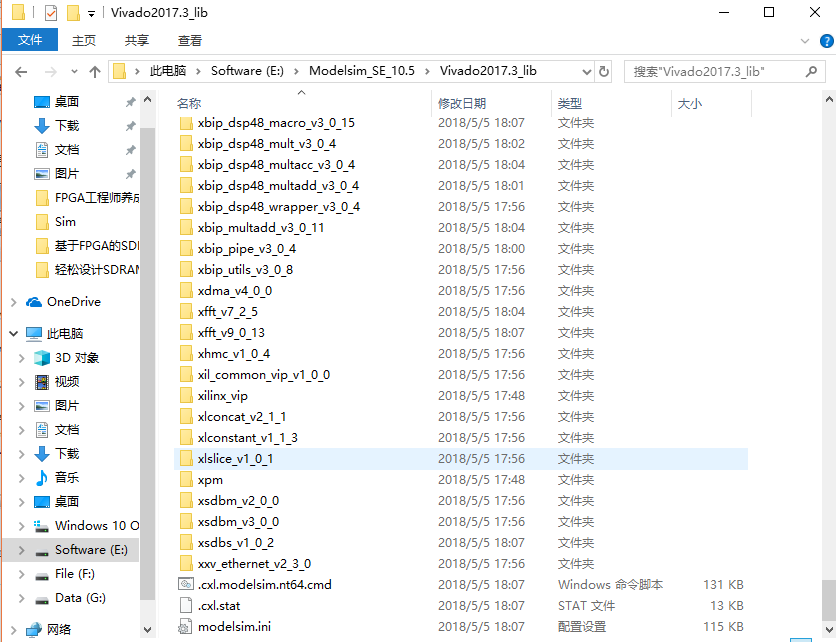
開啟剛才Modelsim安裝路徑下新建的庫檔案可以看到生成了很多資料夾。
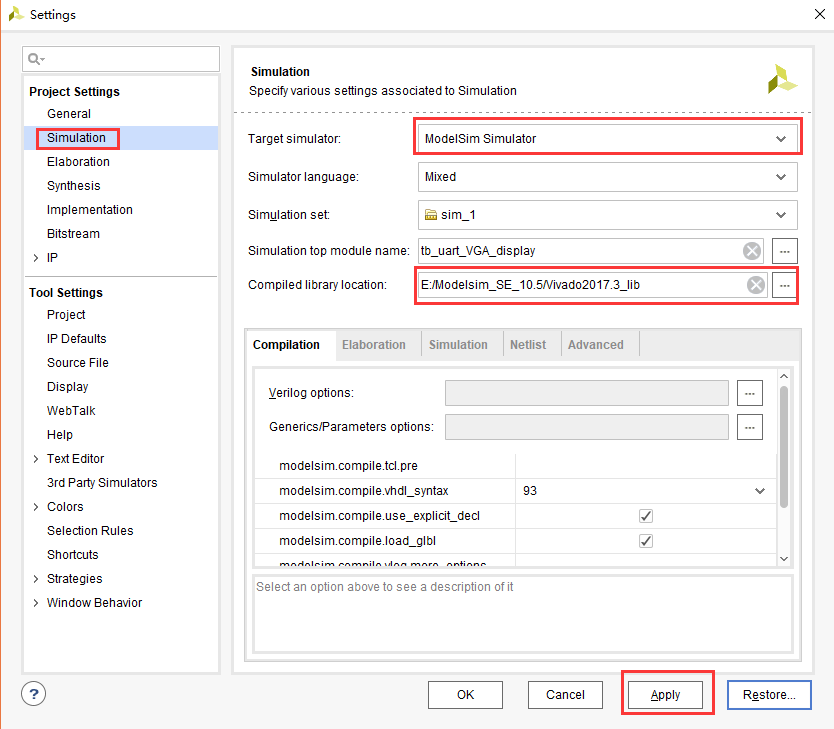
回到Vivado,點選左邊Flow Navigtor的Setting——>Simulation,選擇模擬工具為Modelsim,綜合庫檔案路徑指定到剛才生成好的路徑。Apply。
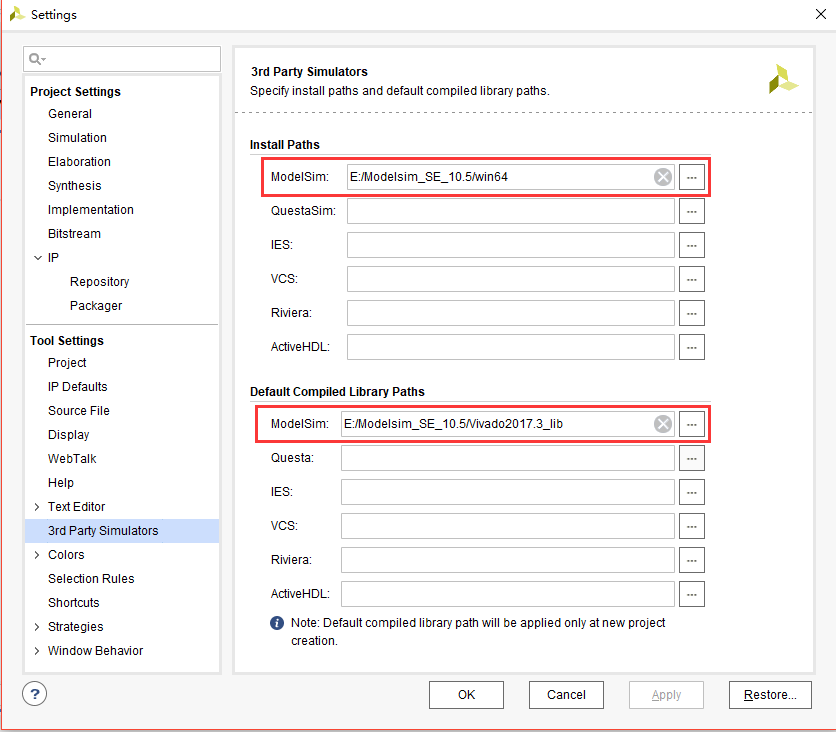
選擇3rdParty Simulators,按如圖所示新增Modelsim安裝路徑和模擬庫路徑。Apply。
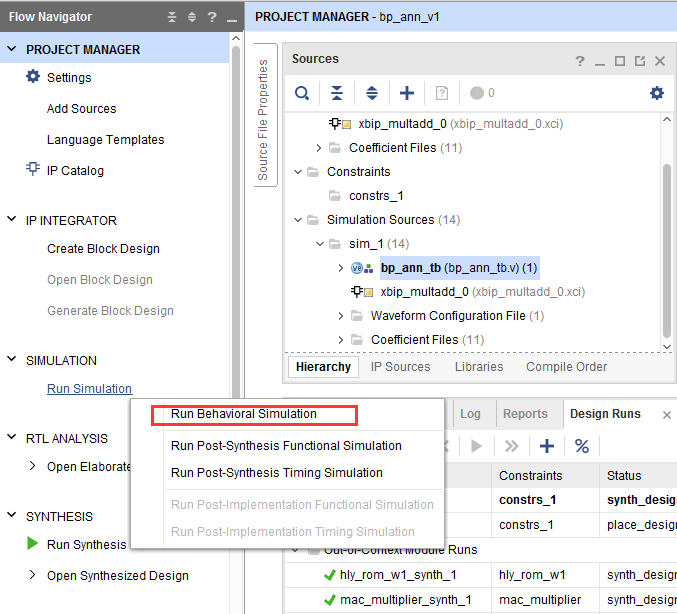
設定好後點擊紅框處就會呼叫modelsim進行模擬,modelsim模擬的好處就是比系統自帶的快很多
我們電腦之前有可能已經安裝過別的版本的Modelsim,所以安裝過新的Modelsim後還需要重啟電腦並重新配置vivado的license,也就是在上一步進行後會提示錯誤:
[USF-ModelSim-70]
解決辦法:
Help->Manage License
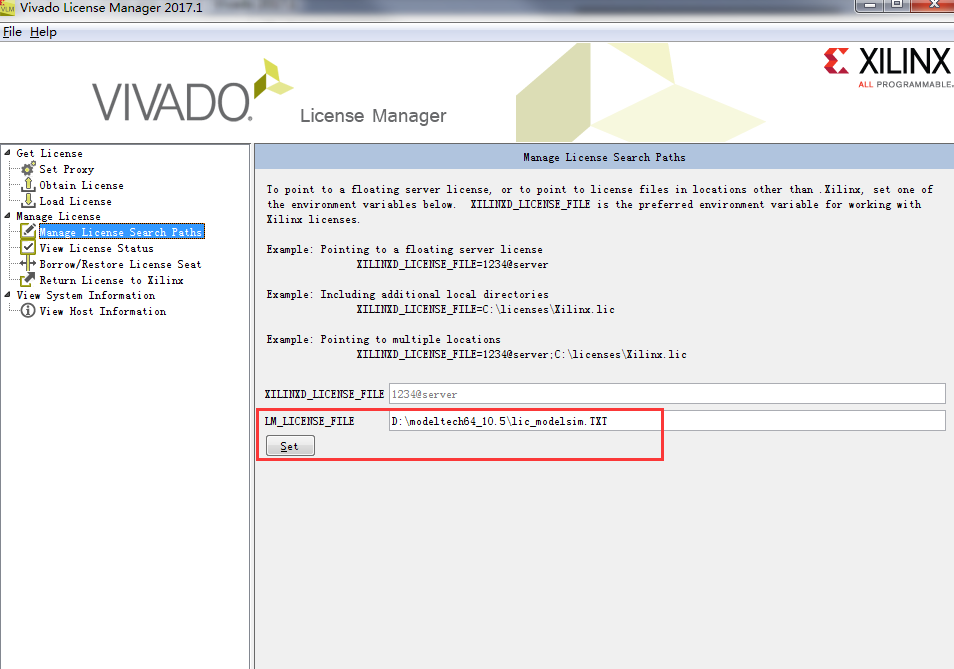
重新配置新安裝的modelsim的license,並重啟vivado,另外需要注意,配置完modelsim的環境變數後記得重啟電腦,否則配置vivado的license會不能改變。
配置成功後重新run simulation就成功了!
部分步驟參考連結:https://www.cnblogs.com/ninghechuan/p/8999078.html#top
